
Utilizzo di Google Cloud Print
Google Cloud Print è un servizio che consente agli utenti che dispongono di un account Google di stampare da applicazioni compatibili con Google Cloud Print tramite smartphone, tablet o computer collegato a Internet. A differenza dalla stampa convenzionale da computer, Google Cloud Print consente di stampare senza usare un driver della stampante. Ad esempio, se si desidera stampare un'e-mail o file allegati all'e-mail, è possibile utilizzare un'applicazione compatibile con Google Cloud Print. Le stampe saranno quindi disponibili sulla macchina.
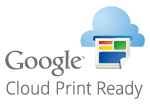
 |
|
Quando si registra la macchina o quando si utilizza Google Cloud Print per stampare documenti, è necessario poter collegare la macchina a Internet. Per la connessione sarà inoltre necessario pagare l'accesso a Internet.
In alcuni paesi o regioni potrebbe non essere possibile utilizzare questa funzione.
Google Cloud Print non supporta la stampa da indirizzi IPv6.
|
 |
|
Per utilizzare Google Cloud Print, è richiesto un account di Google. Se non si dispone di tale account, accedere al sito Web di Google per crearne uno.
|
Verifica delle impostazioni della macchina
Prima di configurare Google Cloud Print, verificare quanto elencato di seguito:
Accertarsi che alla macchina sia assegnato un indirizzo IPv4 e che sia collegata a un computer in rete. Connessione a una LAN wireless Connessione a una LAN cablata
Verificare che le impostazioni di data, ora e fuso orario siano corrette. Impostazioni data/ora
Se Gestione ID reparto è abilitata, accertare che la macchina sia configurata in modo da consentire la stampa da computer anche senza l'immissione di ID reparto e PIN. Blocco di lavori quando l'ID reparto è sconosciuto
Modifica delle impostazioni di Google Cloud Print
Abilitare la funzione Google Cloud Print della macchina. La funzione Google Cloud Print della macchina può essere anche disabilitata.
1
Premere  .
.
 .
.2
Utilizzare  /
/ per selezionare <Impostazioni gestione sistema>, quindi premere
per selezionare <Impostazioni gestione sistema>, quindi premere  .
.
 /
/ per selezionare <Impostazioni gestione sistema>, quindi premere
per selezionare <Impostazioni gestione sistema>, quindi premere  .
.Se compare la schermata di accesso, inserire il PIN e l'ID corretti usando i tasti numerici e premere  . Accesso alla macchina
. Accesso alla macchina
 . Accesso alla macchina
. Accesso alla macchina3
Selezionare <Impostazioni Google Cloud Print>  <Abilita Google Cloud Print>.
<Abilita Google Cloud Print>.
 <Abilita Google Cloud Print>.
<Abilita Google Cloud Print>.4
Selezionare <On> o <Off>, quindi premere  .
.
 .
.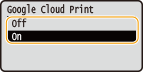
Registrazione della macchina per Google Cloud Print
La registrazione della macchina in Google Cloud Print consente di stampare da qualunque luogo.
1
Avviare la IU remota e accedere al modo Gestore sistema. Avvio della IU remota
2
Fare clic su [Impostazioni/Registrazione].
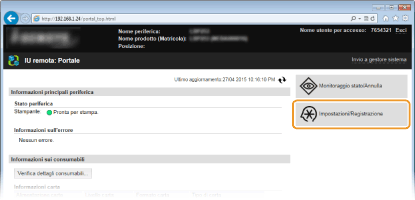
3
Fare clic su [Impostazioni rete]  [Impostazioni Google Cloud Print].
[Impostazioni Google Cloud Print].
 [Impostazioni Google Cloud Print].
[Impostazioni Google Cloud Print].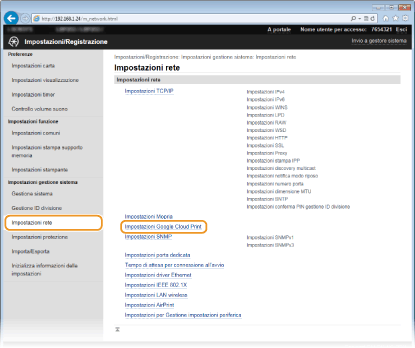
4
Fare clic su [Registra] in [Stato registrazione].
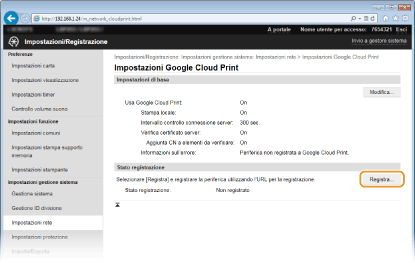

Se [Registra] non è disponibile
Occorre abilitare Google Cloud Print. Fare clic su [Modifica], selezionare la casella di controllo [Usa Google Cloud Print] e fare clic su [OK].
Per registrare nuovamente la macchina
Per registrare nuovamente la macchina, se il proprietario è cambiato o per altri motivi, annullare la registrazione ed effettuare una nuova registrazione.
5
Fare clic sul collegamento dell'URL visualizzato per [URL per la registrazione].
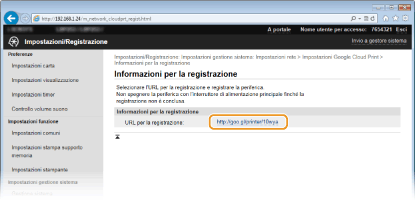
6
Seguire le istruzioni su schermo per registrare la macchina.
È possibile stampare da un'applicazione compatibile con Google Cloud Print come Google Chrome™.

Per informazioni sulle applicazioni più recenti che supportano Google Cloud Print, accedere al sito Web di Google Cloud Print.
 |
Registrazione da un dispositivo mobile o da Google ChromeÈ possibile registrare la macchina anche da un dispositivo mobile o da Google Chrome. Il display della macchina visualizza la seguente schermata di conferma prima di completare la registrazione. Premere <Sì> per completare la registrazione.
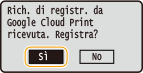 Per informazioni sulla procedura di registrazione, consultare il manuale delle istruzioni del dispositivo mobile o il sito Web di Google Cloud Print.
|